Die SiteWise Monitor-Funktion ist für Neukunden nicht verfügbar. Bestandskunden können den Service weiterhin wie gewohnt nutzen. Weitere Informationen finden Sie unter Änderung der Verfügbarkeit SiteWise überwachen
Die vorliegende Übersetzung wurde maschinell erstellt. Im Falle eines Konflikts oder eines Widerspruchs zwischen dieser übersetzten Fassung und der englischen Fassung (einschließlich infolge von Verzögerungen bei der Übersetzung) ist die englische Fassung maßgeblich.
Beginnen Sie als AWS IoT SiteWise Monitor-Projekteigentümer
Jedes Portal im AWS IoT SiteWise Monitor enthält ein oder mehrere Projekte. Ein Projekt ist die Einheit der gemeinsamen Nutzung. Wenn Sie Zuschauer zu Ihrem Projekt einladen, können sie alle Dashboards sehen, die Sie in diesem Projekt erstellt haben, und sie können die mit dem Projekt verknüpften Elemente erkunden. Wenn Sie möchten, dass Zuschauer Zugriff auf verschiedene Teilmengen Ihrer Dashboards haben, müssen Sie Ihren Portaladministrator bitten, das Projekt aufzuteilen. Als Eigentümer eines oder mehrerer Projekte können Sie die folgenden Aufgaben ausführen:
Erkunden Sie Projektressourcen und deren Daten
Sie können die Liste der Assets, auf die Sie Zugriff haben, durchsuchen, um deren Eigenschaften einzusehen. Wenn Sie zusätzliche Ressourcen für Ihr Projekt benötigen, müssen Sie sich an Ihren Portaladministrator wenden.
Anmerkung
Als Projektinhaber können Sie nur die Ressourcen anzeigen, die in Projekten enthalten sind, auf die Sie Zugriff haben.
Beim folgenden Verfahren wird davon ausgegangen, dass Sie sich im AWS IoT SiteWise Monitor-Portal angemeldet haben.
Um Projektressourcen und ihre Daten zu untersuchen
-
Wählen Sie in der Navigationsleiste das Asset-Symbol aus.

Die Seite „Assets“ wird angezeigt.
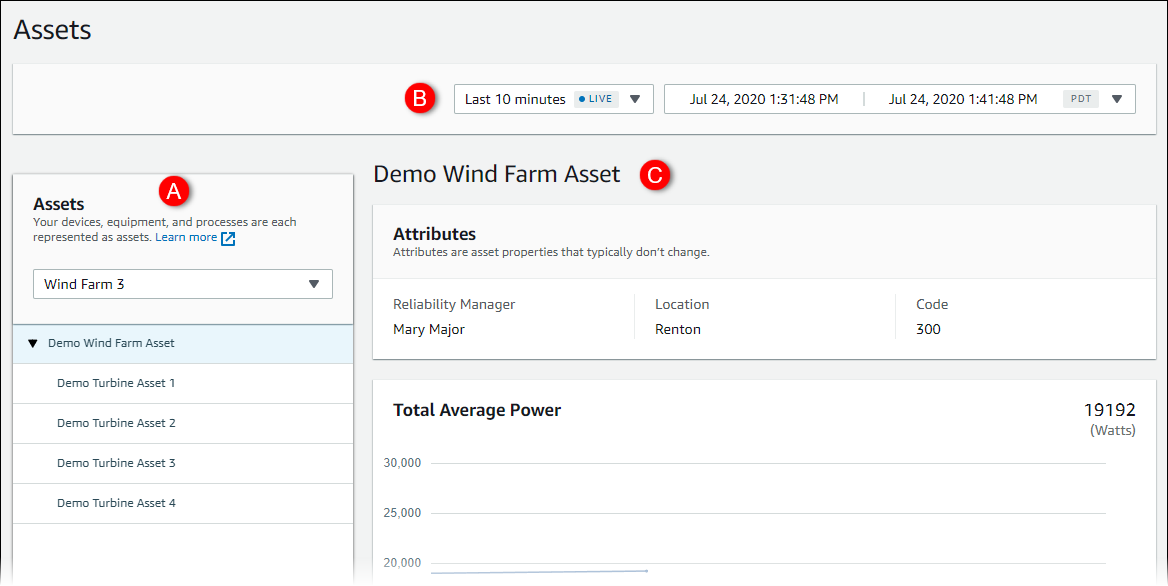
Sehen Sie sich die folgenden Bereiche der Seite an.
Callout Beschreibung A Durchsuchen Sie die Asset-Hierarchie nach Objekten, die Sie sich ansehen möchten. B Wählen Sie den Zeitraum für die Daten aus, die für die Eigenschaften des ausgewählten Assets angezeigt werden. C Zeigen Sie die Werte für die Eigenschaften des ausgewählten Assets an. Die Alarme für das ausgewählte Asset anzeigen, konfigurieren und darauf reagieren.
Erstellen Sie Dashboards zur Visualisierung von Daten
Die Hauptaktivität eines Projektinhabers besteht darin, Dashboards zu erstellen, die eine oder mehrere Visualisierungen enthalten, die die Werte von Anlageneigenschaften und Alarmen anzeigen. Das Erstellen eines Dashboards ist schnell und einfach.
Um Dashboards zu erstellen
Wählen Sie in der Navigationsleiste das Symbol Projekte aus.

-
Wählen Sie auf der Seite Projekte das Projekt aus, in dem Sie ein Dashboard erstellen möchten.
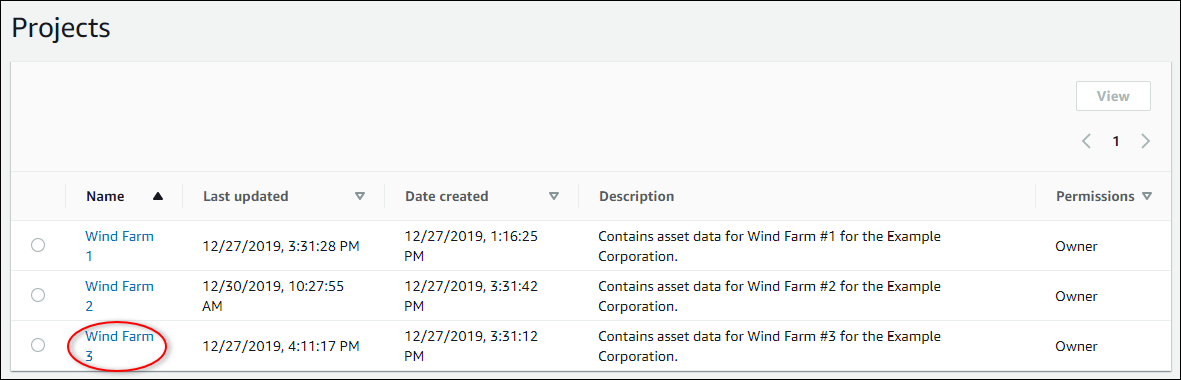
-
Wählen Sie im Bereich Dashboards die Option Dashboard erstellen aus.
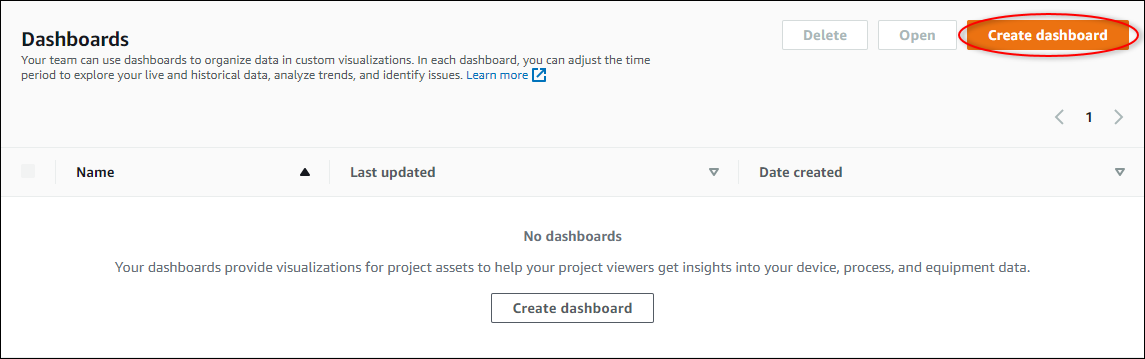
Als Nächstes fügen Sie Ihrem Dashboard eine oder mehrere Visualisierungen von Asset-Eigenschaften und Alarmen hinzu.
Konfigurieren Sie Visualisierungen, um Daten zu verstehen
Jedes Dashboard kann eine oder mehrere Visualisierungen der Werte der Asset-Eigenschaften und Alarme in Ihrem Projekt anzeigen. Sie können eine Visualisierung für jede Eigenschaft oder jeden Alarm hinzufügen und die Details der Visualisierung anpassen.
Um Visualisierungen zu konfigurieren
-
Ändern Sie im Dashboard-Editor den Namen des Dashboards von der Standardeinstellung in einen Namen
New dashboard, der den Inhalt beschreibt.
-
Durchsuchen Sie die Liste der Projekt-Assets auf der rechten Seite des Dashboards. Wenn Sie eine Eigenschaft oder einen Alarm zur Visualisierung finden, ziehen Sie sie auf das Dashboard.
-
Der Standard-Visualisierungstyp für Eigenschaften ist das Liniendiagramm.
-
Der Standard-Visualisierungstyp für Alarme ist das Status-Grid-Widget.
Anmerkung
Sie können mehrere Eigenschaften und Alarme auf eine einzige Visualisierung ziehen.

-
-
Um zu ändern, wie Ihre Daten angezeigt werden, wählen Sie den Visualisierungstyp.
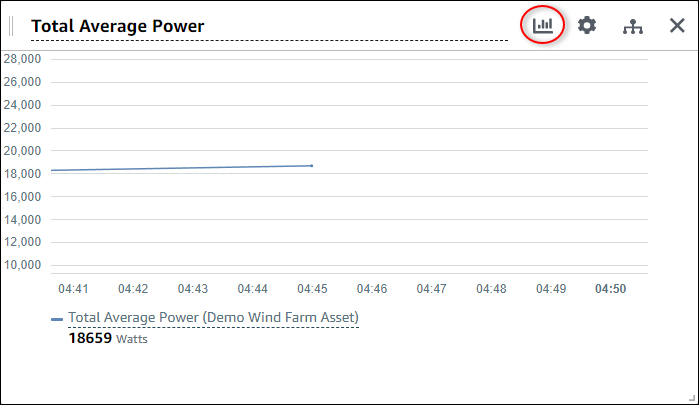
Weitere Informationen zu den verfügbaren Visualisierungstypen finden Sie unterWählen Sie Visualisierungstypen. Informationen zum Anpassen von Details der Visualisierung finden Sie unterPassen Sie Visualisierungen an.
-
Um Ihrer Eigenschaft Schwellenwerte hinzuzufügen, wählen Sie das Konfigurationssymbol für die Visualisierung. Wenn Sie eine Eigenschaft hinzufügen, die über einen Alarm verfügt, zeigt die Visualisierung den Schwellenwert dieses Alarms an. Weitere Informationen finden Sie unter Schwellenwerte konfigurieren.
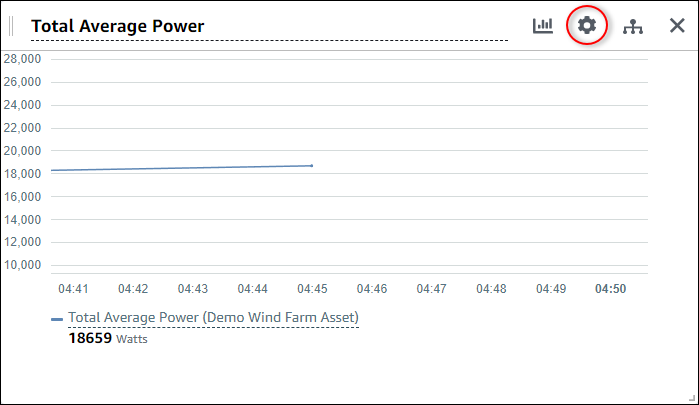
-
Um eine Visualisierung zu verschieben, wählen Sie das Steuersymbol oben links und ziehen Sie die Visualisierung dann an eine neue Position.
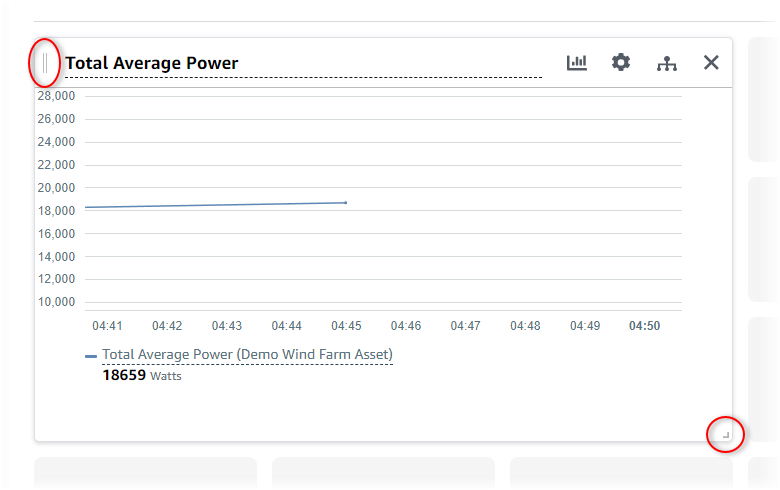
-
Um die Größe einer Visualisierung zu ändern, verwenden Sie das Steuerelement zur Größenänderung unten rechts. Ziehen Sie die Ecke auf eine neue Größe und Form. Visualisierungen werden beim Ändern der Größe am Raster ausgerichtet, sodass Sie nur eine grobe Kontrolle über die Größe haben.
-
Wenn Sie mit der Bearbeitung des Dashboards fertig sind, wählen Sie Dashboard speichern, um Ihre Änderungen zu speichern. Der Dashboard-Editor wird geschlossen. Wenn Sie versuchen, ein Dashboard zu schließen, das ungespeicherte Änderungen enthält, werden Sie aufgefordert, diese zu speichern.
-
Wiederholen Sie diese Schritte, um dem Dashboard weitere Visualisierungen hinzuzufügen und zu konfigurieren.
-
Wenn Sie mit den Änderungen fertig sind, wählen Sie in der oberen rechten Ecke Dashboard speichern aus.
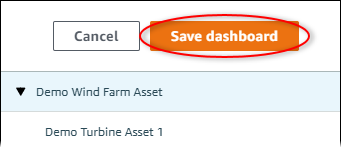
Wenn Sie bereit sind, Ihr Dashboard zu teilen, können Sie Ihrem Projekt Zuschauer hinzufügen, um Dashboards zu erkunden. Auf der Seite mit den Projektdetails können Sie sehen und ändern, wen Sie zu dem Projekt eingeladen haben.
Weisen Sie dem Projekt Zuschauer zu
Auf der Seite mit den Projektdetails können Sie Ihrem Projekt Zuschauer zuweisen.
Um einem Projekt Zuschauer zuzuweisen
Wählen Sie in der Navigationsleiste das Symbol Projekte aus.

-
Wählen Sie auf der Seite Projekte das Projekt aus, dem Sie Zuschauer zuweisen möchten.
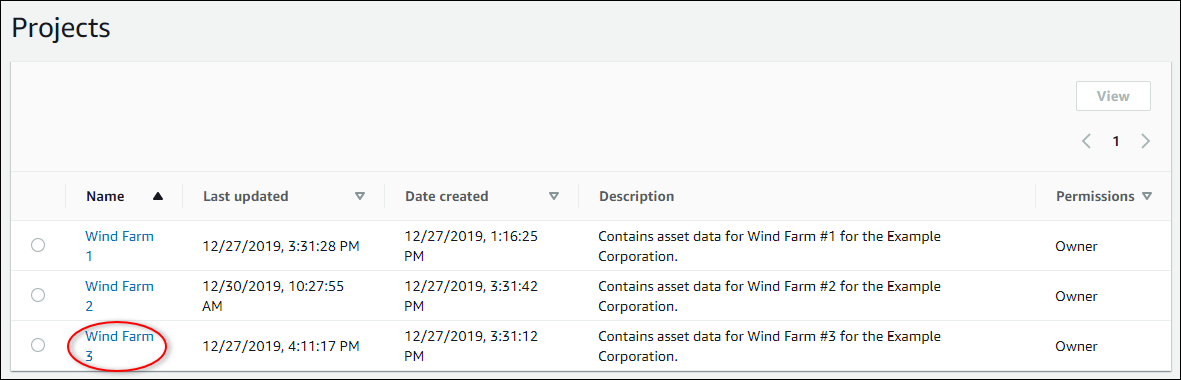
-
Wählen Sie auf der Seite mit den Projektdetails im Abschnitt „Projektbetrachter“ die Option „Zuschauer hinzufügen“, wenn das Projekt keine Zuschauer hat, oder „Zuschauer bearbeiten“ aus.
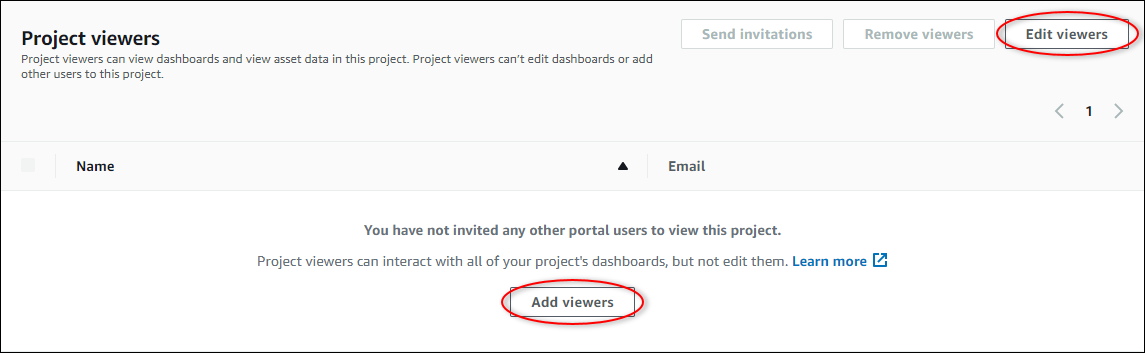
-
Aktivieren Sie im Dialogfeld „Projekt-Viewer“ die Kontrollkästchen für die Benutzer, die dieses Projekt betrachten sollen.
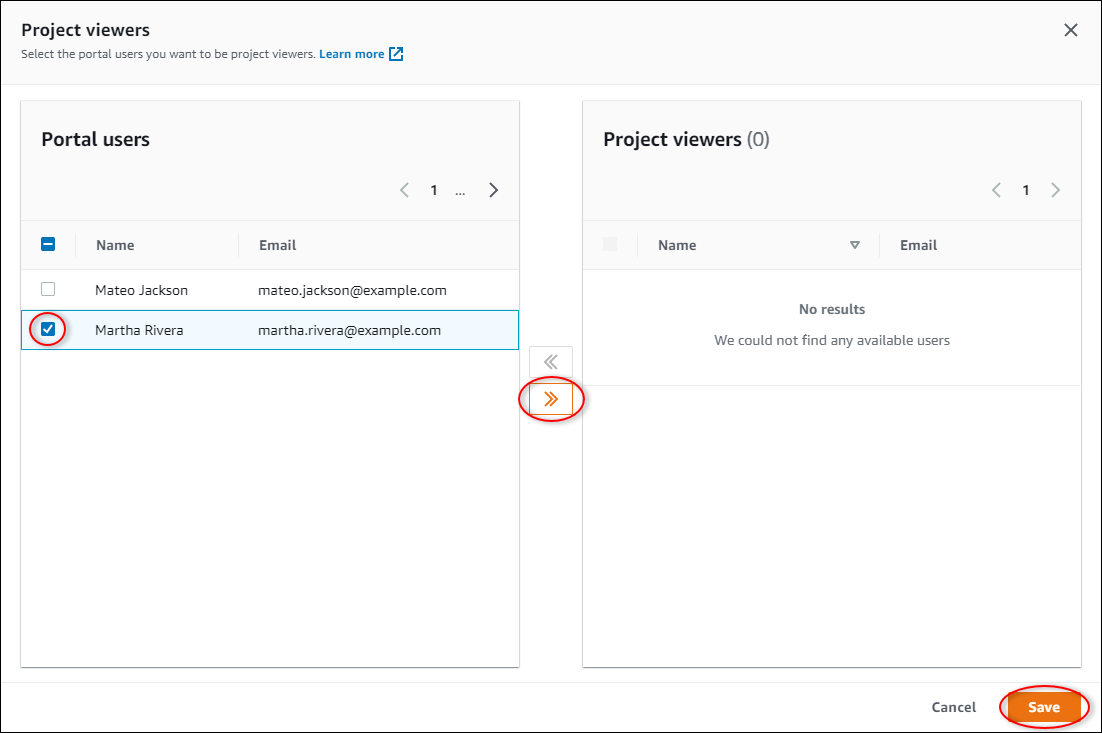
Anmerkung
Sie können Zuschauer nur hinzufügen, wenn sie Portalbenutzer sind. Wenn Sie keinen Benutzer in der Liste sehen, wenden Sie sich an Ihren AWS Administrator, um ihn zur Liste der Portalbenutzer hinzuzufügen.
-
Wählen Sie das Symbol >>, um diese Benutzer als Projektbetrachter hinzuzufügen.
-
Wählen Sie Speichern, um Ihre Änderungen zu speichern.
Als Nächstes können Sie E-Mails an Ihre Projektbetrachter senden, damit diese sich anmelden und die Dashboards im Projekt erkunden können.
Um E-Mail-Einladungen an Projektbetrachter zu senden
Wählen Sie in der Navigationsleiste das Projekte-Symbol aus.

-
Wählen Sie auf der Seite Projekte das Projekt aus, zu dem Sie Projektbesucher einladen möchten.
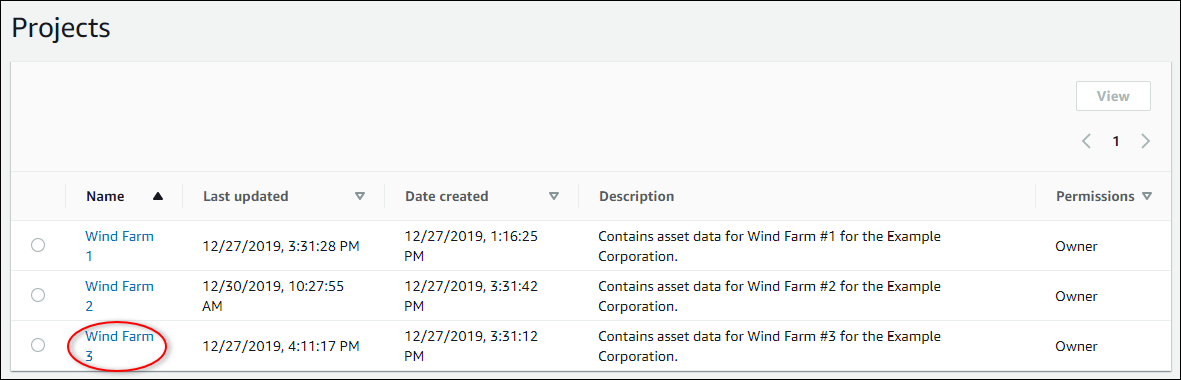
-
Aktivieren Sie auf der Seite mit den Projektdetails im Abschnitt Projektbetrachter die Kontrollkästchen, damit die Projektbetrachter eine E-Mail erhalten, und wählen Sie dann Einladungen senden aus.
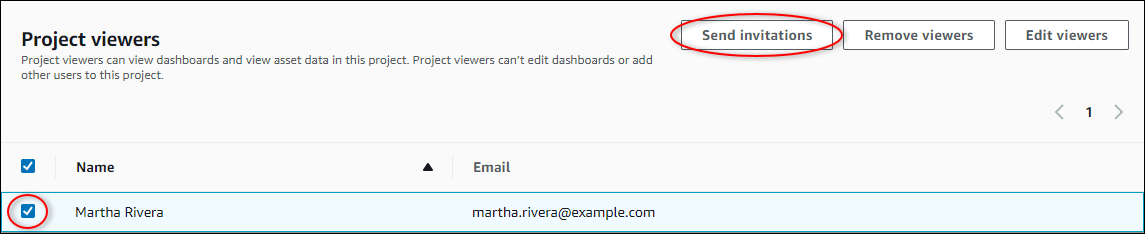
-
Ihr bevorzugter E-Mail-Client wird geöffnet. Er enthält bereits die Empfänger und den E-Mail-Text mit Informationen zu Ihrem Projekt. Sie können die E-Mail anpassen, bevor Sie sie an die Projektbetrachter senden.